Приложение Windows Notepad — это простой текстовый редактор. Это было частью Windows в течение многих лет. Приложение отлично подходит, если вы хотите отредактировать сценарий, файл HTML или сделать небольшую заметку. Приложение по большей части осталось неизменным, но по-прежнему остается отличным приложением. Представьте, если бы вы могли использовать его на устройстве Android. Настоящий блокнот: Notebook — это очень реалистичный, похожий на Windows, порт приложения Notepad. Запуск приложения по сути дает вам приложение Windows Notepad на Android. Вам не нужно устройство с root-доступом. Приложение позволяет копировать / вставлять текст, настраивать шрифт и сохранять в форматах TXT и HTML (и других). Это стоит 0,99 доллара, но оно того стоит.
Установите Real Notepad: Notebook и откройте его. Приложение выглядит как приложение для Windows по всем учетным записям. Интерфейс очень современный. В приложении есть обычные меню «Файл», «Правка», «Формат» и «Справка» вверху. Отсутствует только меню «Просмотр».
Создать новый текстовый файл
Запустите приложение, чтобы создать новый файл. Новый файл называется «Без названия». Вы можете сразу же начать вводить заметку. Вы можете распечатать файл или выйти из приложения из меню «Файл». Меню «Правка» позволяет вырезать, копировать, вставлять, удалять и отменять ввод. Он также имеет функцию поиска и замены и функцию даты и времени.
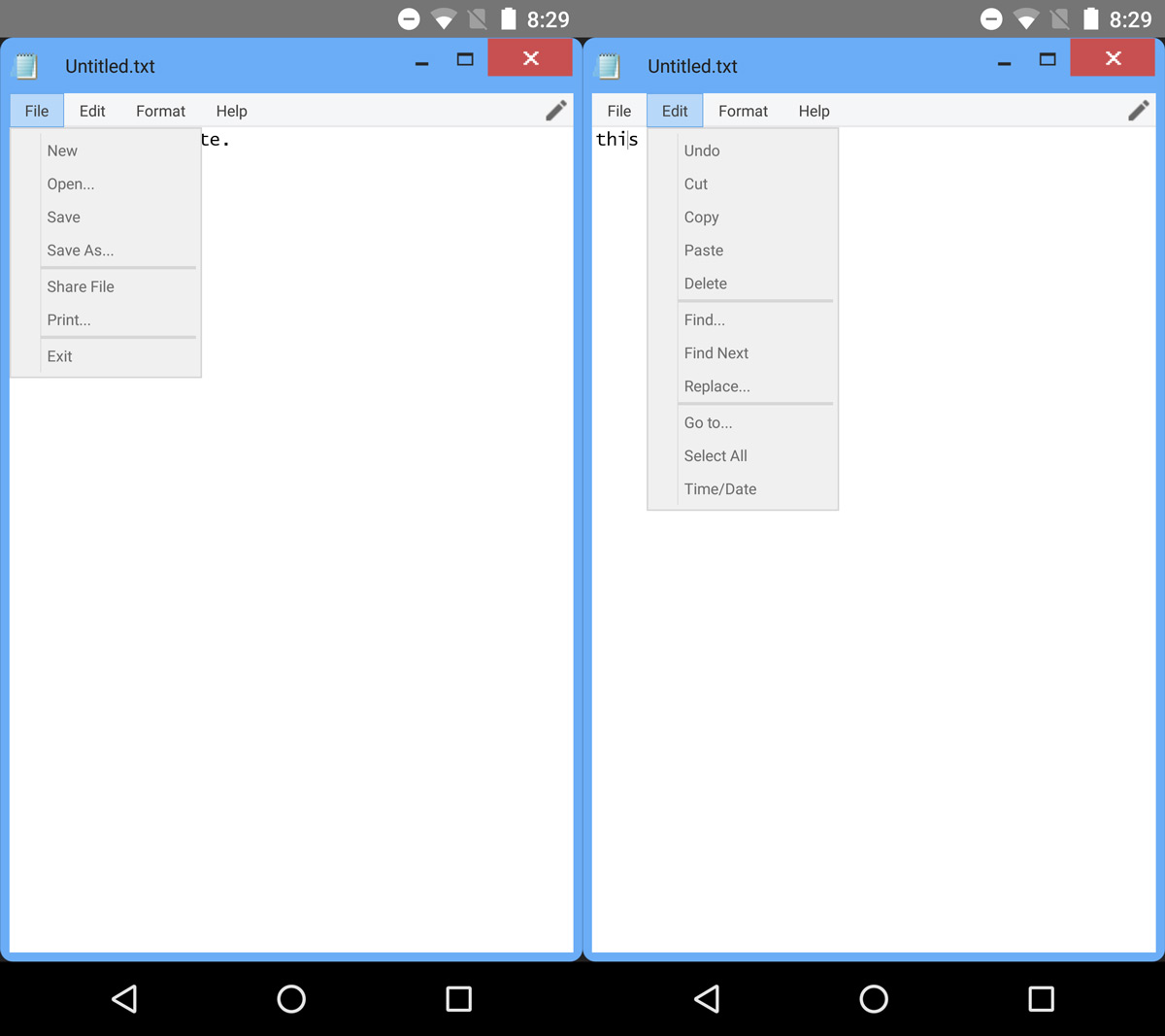
Вы можете изменить шрифт в меню «Формат»> «Шрифт». Как и в приложении Windows Notepad, вы можете установить только один шрифт для всего файла. В одном текстовом файле не может быть разных шрифтов.
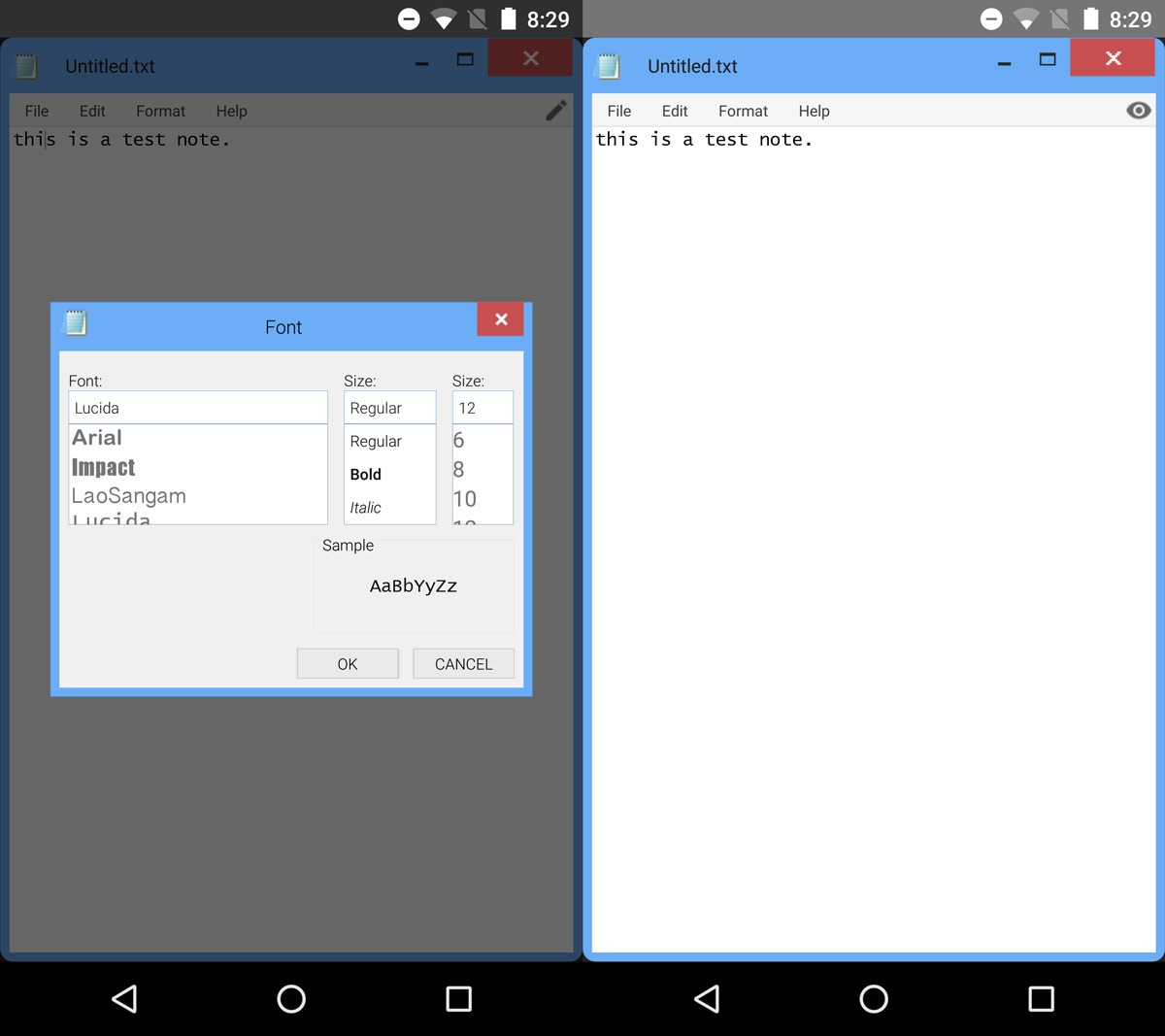
Открыть / сохранить текстовый файл
Перейдите в Файл> Сохранить, чтобы сохранить текстовый файл. Введите имя, как на рабочем столе. По умолчанию файл сохраняется как файл TXT. Если вы хотите сохранить файл с другим расширением, коснитесь раскрывающегося списка «Сохранить как» в диалоговом окне «Сохранить». В раскрывающемся списке выберите «Все файлы (*. *)» И дайте файлу любое желаемое расширение. Вы можете сохранить файл в корень приложения или создать новую папку для сохранения файла.
Чтобы открыть файл, запустите Real Notepad Notebook и выберите «Файл»> «Открыть». Выберите файл, который хотите открыть, и Real Notepad Notebook откроет его за вас.

Все в Real Notepad: Notebook, от пользовательского интерфейса до сохранения и открытых экранов, напоминает Windows. Приложение работает без сбоев и в целом просто отличный порт. Единственный недостаток этого приложения в том, что оно недоступно для iOS. Тем не менее, кто-то купит торт разработчика.

